თქვენი Mac– დან ვებ – გვერდების ან ელ.ფოსტის შეუფერხებლად გადაცემის შესაძლებლობა თქვენს iPhone– ზე (ან პირიქით) უკვე რამდენიმე წელია არსებობს. თუმცა, macOS სიერასა და iOS 10 -ში ის გადავიდა შემდეგ საფეხურზე - უნივერსალური ბუფერის ფუნქციის წყალობით, რომელიც საშუალებას გაძლევთ ადვილად დააკოპიროთ და ჩასვათ შინაარსი თქვენს Mac და iOS მოწყობილობებს შორის.
აქ მოცემულია, თუ როგორ გამოიყენოთ ფუნქცია Apple– ის შემდეგი თაობის iOS და macOS– ის გაშვებისას, რომლებიც არიან ამჟამად საჯარო ბეტა რეჟიმში და გამოვა ამ შემოდგომაზე.
კოპირება და ჩასმა ხდება უნივერსალური
Შექმნა უნივერსალური ბუფერი, თქვენ ჯერ უნდა დარწმუნდეთ, რომ თქვენ იგივე ხართ შესული iCloud ანგარიში ორივე თქვენს Mac და iOS მოწყობილობებზე. თქვენ ასევე უნდა ჩართოთ Bluetooth და WiFi აღნიშნულ მოწყობილობებზე, რათა მათ შეეძლოთ ერთმანეთთან ურთიერთობა.
ამის დასრულების შემდეგ, თქვენ მზად უნდა იყოთ ისარგებლოთ ფუნქციით: საშუალებას მოგცემთ დააკოპიროთ ნივთი ერთ მოწყობილობაზე და ჩასვათ იგი მეორეზე.
(თუ თქვენ კვლავ გიჭირთ ამ ფუნქციის ამოქმედება ამ ნაბიჯების შემდეგ, ორმაგად შეამოწმეთ, რომ იგივე გაქვთ
iCloud თქვენს Apple პროდუქტებზე გაშვებული ანგარიში, სცადეთ მოწყობილობების გადატვირთვა და ასევე დარწმუნდით, რომ დაუბრუნდით ჩემს Mac- ს ყუთი მონიშნულია შიგნით iCloud პარამეტრები თქვენს Mac- ზე.)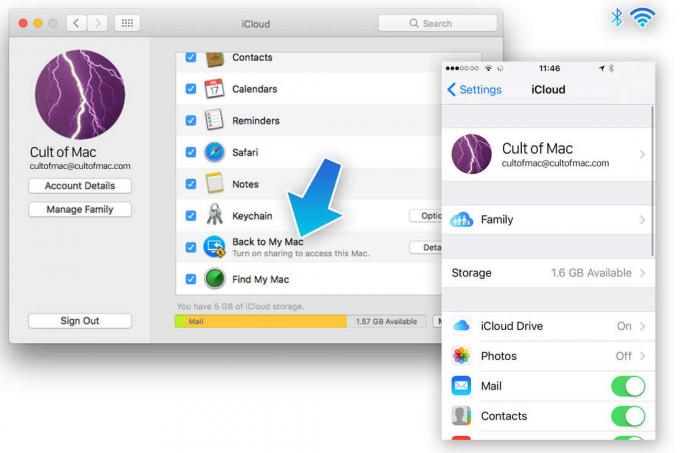
ფოტო: Luke Dormehl/Cult of Mac
IPhone– დან Mac– ში სურათის კოპირებისთვის, ჯერ უნდა შეარჩიოთ ფოტო, რომლის გადატანა გსურთ თქვენს iPhone– ზე, შემდეგ კი შეეხეთ ღილაკს გააზიარე ღილაკი (პატარა კვადრატი ეკრანზე მარცხნივ ზემოთ ისრით) და დააჭირეთ დააკოპირეთ.
თქვენს Mac- ზე, გახსენით გადახედვა და წასვლა ფაილი და მერე ახალი ბუფერში. თქვენ ნახავთ პროგრესის ზოლს, რომელიც აჩვენებს სურათის კოპირებას iPhone– დან Mac– ში. ფაილის ზომიდან გამომდინარე, ამას შეიძლება გარკვეული დრო დასჭირდეს, მაგრამ დასრულების შემდეგ თქვენ მიდიხართ რედაქტირება და მერე ჩასვით წინასწარი გადახედვისას.
მსგავსი გამოსახულების გადაცემა შეიძლება მოხდეს სხვა პროგრამებშიც, თუმცა ის არ მუშაობს მაშინ, როდესაც გამოსახულება პირდაპირ მაკის სამუშაო მაგიდაზე ან მპოვნელი.
Mac– დან iPhone– ზე კოპირებისთვის, უბრალოდ გააკეთეთ პირიქით: დააკოპირეთ როგორც ჩვეულებრივ სურათზე და შემდეგ დააჭირეთ და გააჩერეთ, დარტყმამდე ჩასმა.
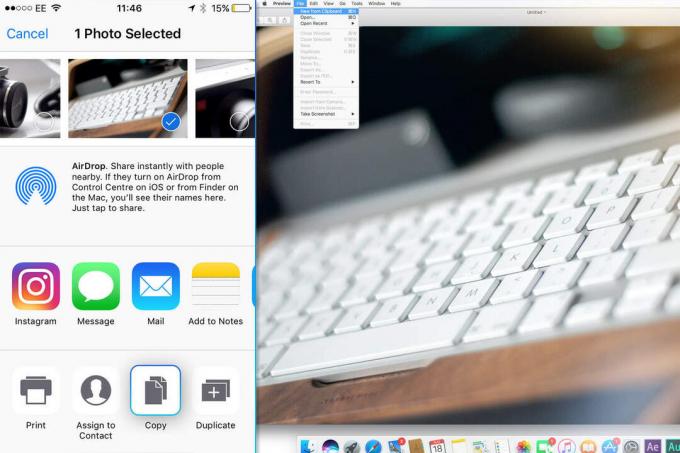
ფოტო: Luke Dormehl/Cult of Mac
ეს არ არის მხოლოდ ფოტოების გადაწერა და ჩასმა. იგივე გააკეთეთ ტექსტთან ერთად, უბრალოდ დააკოპირეთ ისე, როგორც სხვა ნებისმიერი ტექსტით და შემდეგ ჩასვით ზემოთ მოცემული ნაბიჯების გამოყენებით. ფოტოებისგან განსხვავებით, რომელთა გადაწერასაც შეიძლება ერთი წუთი დასჭირდეს მათი ზომის გამო, ტექსტი პრაქტიკულად მყისიერია - რის შედეგადაც წარმოუდგენლად შეუფერხებელი გამოცდილება მიიღება.
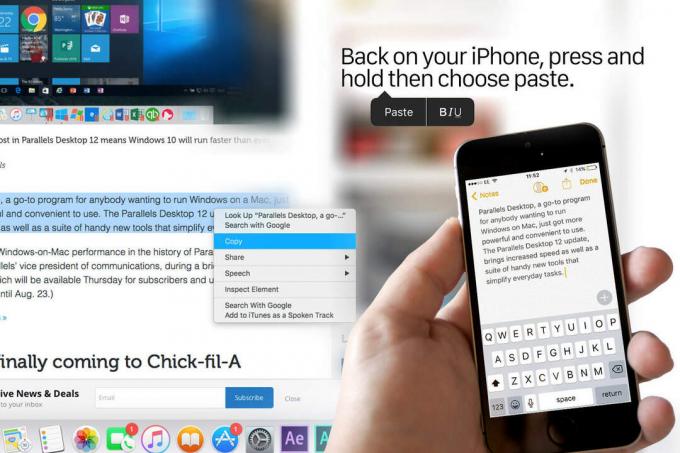
ფოტო: Luke Dormehl/Cult of Mac

